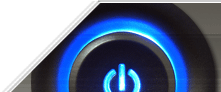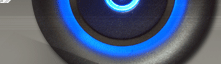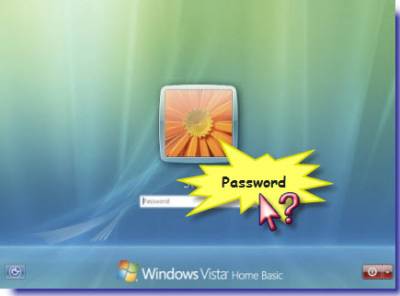
Сброс пароля Windows
При защите компьютера от несанкционированного
доступа многие пользователи, для своих учётных записей, используют
пароли. Использование пароля в несколько раз повышает уровень
безопасности и позволяет обезопасить личные данные. Но что делать, если
забыли пароль? Можно попытаться "взломать" пароль с помощью специальных программ, осуществить сброс пароля Windows
с помощью предварительно созданной дискеты, но чаще всего используется
специальное программное обеспечение, которое позволяет вносить изменения
в учетные записи. В этой статье рассказывается, как вернуть доступ к своей учётной записи и правильно выполнить сброс пароля windows,
без переустановки операционной системы. Материал данной статьи нельзя
использовать как руководство для взлома учётных записей и получения
доступа к чужой информации. Выполняя сброс пароля Windows мы получаем возможность создать для пользователя новый пароль, а не восстановить его старый пароль. Сброс пароля Windows используется только в том случае, если пользователь действительно утратил свой пароль и только с его согласия.
Сброс пароля пользователя
Самый простой случай – это когда сброс пароля Windows
необходимо выполнить для пользователя, который не наделён правами
Администратора. Если встроенная подсказка не заполнена или просто не
помогает вспомнить пароль, то просто необходимо войти в систему под
учетной записью администратора компьютера и создать нужному пользователю
новый пароль. Встроенная учетная запись Администратора появляется в
окне приветствия Windows только в том случае, если нет других учетных
записей (кроме учетной записи Гость), или если компьютер загружен в
Безопасном режиме. Администратор компьютера имеет возможность менять и
создавать пароли всех пользователей компьютера, в то время как
пользователи с ограниченными правами могут только создавать и менять
свои пароли. Единственный нюанс заключается в том, что в целях
безопасности Администратор компьютера не может восстановить забытый
пароль. Администратор имеет возможность только выполнить сброс пароля Windows
и создать новый, при чём в этом случае пользователь теряет все
зашифрованные файлы EFS, личные сертификаты и сохранённые пароли от
веб-страниц и сетевых ресурсов.
Чтобы сбросить пароль пользователя необходимо:
- Войти в систему с учетной записью Администратор (Войти в систему при
помощи встроенной учетной записи Администратор можно используя
«Безопасный режим», для этого при загрузке компьютера нажмите F8 и в появившемся меню выберите «Безопасный режим». Встроенная учетная запись «Администратор»,
по умолчанию не защищена паролем (Вы можете выбрать любую учетную
запись группы администраторов, пароль которой вам известен));
- Нажмите кнопку меню «Пуск», войдите в меню «Настройка», откройте «Панель управления» и запустите настройку «Учетные записи пользователей»;
- На вкладке Пользователи выберите имя пользователя, чей пароль требуется изменить, и нажмите кнопку Сброс пароля;
- Закройте все окна и перезагрузите компьютер.
Сброс пароля администратора
Самым важным паролем операционной системы
является пароль администратора. Именно Администратор компьютера может
вносить изменения в конфигурацию системы, её настройки и имеет доступ к
данным других пользователей. Многие компьютерные эксперты советуют
использовать для работы учетные записи с ограниченными правами. Но
иногда требуется выполнять действия, на которые у простого пользователя
нет полномочий. В таких случаях используется учетная запись
Администратора, но что делать, если она закрыта паролем, а сам пароль
успешно забыт. Сброс пароля Администратора возможно
выполнить, используя программы, которые позволяют вносить изменения в
учётные данные пользователей. Одной из таких программ является Active Password Changer.
Программа может работать только с локальными пользователями и с её
помощью Вы не сможете вернуть старый пароль, а сможете только выполнить
сброс пароля администратора и других пользователей. Это означает, что
при несанкционированном использовании Ваши действия будут замечены и сброс пароля Windows не останется не замеченным.
Сброс пароля Windows при помощи Active Password Changer
Программа Active Password Changer предназначена для управления учетными записями и обнуления паролей в операционных системах Windows XP/2000/2003/2008/Vista/7, другие операционные системы не поддерживаются. Программа способна выполнить сброс пароля Администратора и любого пользователя ПК. Active Password Changer
запускается с любого загрузочного носителя и присутствует в большинстве
"Аварийных наборов". Вы можете загрузить последнюю версию на сайте
программы Active Password Changer: www.password-changer.com/download.htm. После загрузки приложения, у Вас на экране появится главное окно Active Password Changer:

В данном окне выбираем или автоматический поиск
баз данных пользователей (пункт 2), либо вручную выбираем раздел диска,
на котором находится эта база данных (пункт 1). В большинстве
случаев-лучше использовать автоматический поиск, то есть пункт 2 . После
поиска выводится окно, в котором отображаются найденные базы данных:

Если база одна, то нажимаем клавишу [Enter] для
продолжения . Если же баз несколько - выбираем нужную. В следующем
окне программа предлагает нам список пользователей и просит выбрать
нужного:

В нашем случае это пользователь Admin и мы
соответственно вводим цифру 0. Далее выводится окно, в котором
предлагается выбирать действия, которые необходимо выполнить с данной
учётной записью:

С левой стороны выводятся имеющиеся опции учётной
записи, а справа нам предлагается выбрать необходимые действия. Как
видно на снимке возможно выполнить следующие операции:
Пользователь должен изменить пароль при следующей загрузке.
Пароль имеет неограниченный срок действия. Учетная запись
отключена. Аккаунт заблокирован. Очистить пароль
данного пользователя. Выбираем последний пункт (Clear this User's
Password) , также можно задать опцию, чтобы пароль имел неограниченный
срок действия (Password never expires) и для подтверждения нажимаем
клавишу [Y] . Сброс пароля Windows других пользователей
выполняется по аналогичной схеме и если все утерянные пароли обнулены,
то остаётся только извлечь загрузочный носитель и перезагрузите
компьютер.
|